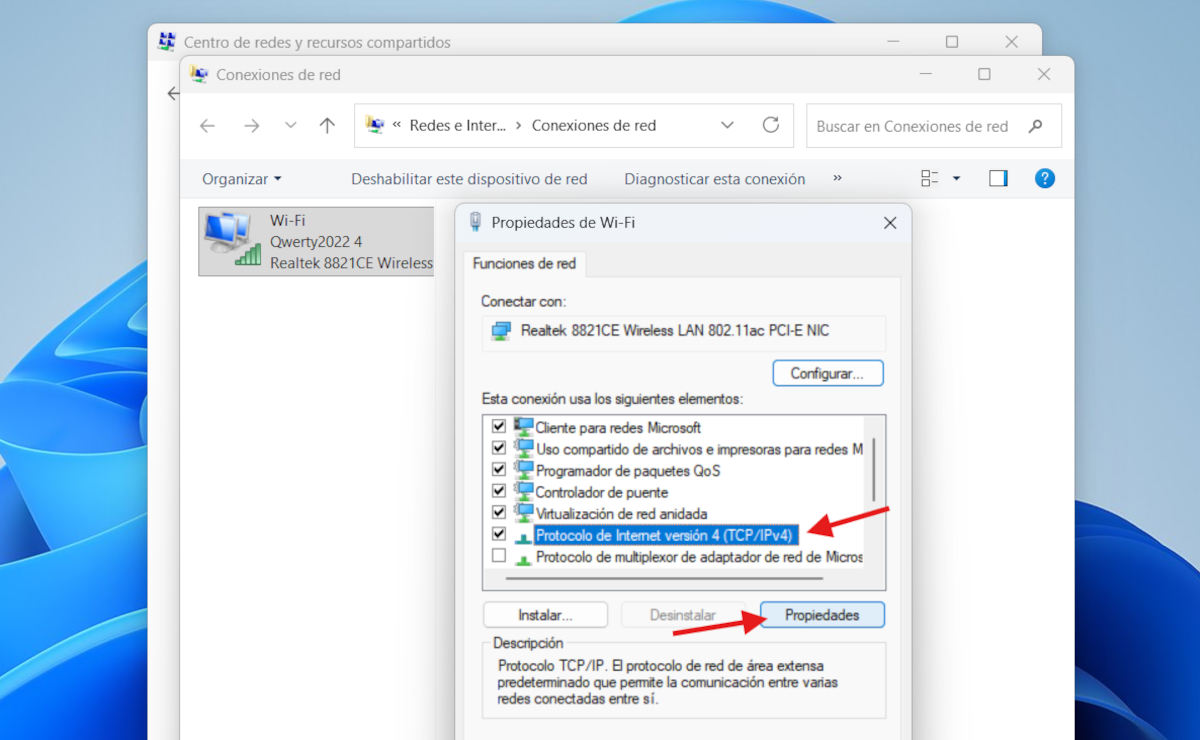તમે ઇચ્છો છો ઇન્ટરનેટ બ્રાઉઝ કરતી વખતે વધુ ગોપનીયતા, સુરક્ષા અને ગતિનો આનંદ માણોકોણે નથી કર્યું! સારું, આ પ્રાપ્ત કરવાનો એક સરળ અને અસરકારક રસ્તો એ છે કે તમારા DNS સર્વર્સ બદલો. જો તમને તમારા Windows કમ્પ્યુટર પર આ કેવી રીતે કરવું તે ખબર નથી, તો તમને નીચે જોઈતી બધી માહિતી મળશે. ચાલો જોઈએ કે Windows 11 માં DNS સર્વર્સ કેવી રીતે બદલવા અને Google, Cloudflare, OpenDNS અને અન્ય લોકો દ્વારા ઓફર કરાયેલા DNS સર્વર્સનો ઉપયોગ કેવી રીતે કરવો.
DNS સર્વર્સ શું છે અને તેમને શા માટે બદલવા?

તમે કદાચ પહેલાથી જ જાણતા હશો કે DNS શબ્દનો અર્થ ડોમેન નેમ સિસ્ટમ (ડોમેન નામ સિસ્ટમઆ સિસ્ટમ ઇન્ટરનેટ ફોન બુકની જેમ કામ કરે છે. ડોમેન નામોને IP સરનામાંઓ સાથે જોડી રહ્યા છીએજ્યારે તમે www જેવું વેબ સરનામું લખો છો.tecnobits.com, DNS એ નામને એક IP સરનામાંમાં અનુવાદિત કરે છે જેને તમારું કમ્પ્યુટર યોગ્ય સર્વર સાથે કનેક્ટ કરવા માટે સમજી શકે છે.
ડિફaultલ્ટ, Windows 11 તમારા ઇન્ટરનેટ સેવા પ્રદાતા દ્વારા પૂરા પાડવામાં આવેલ DNS સર્વર્સનો ઉપયોગ કરે છે. (ISPs). આની સમસ્યા એ છે કે તેઓ હંમેશા સુરક્ષિત, ખાનગી અને ઝડપી કનેક્શન પ્રદાન કરતા નથી. કેટલાક સામાન્ય કરતાં ધીમા હોય છે; અન્યમાં દૂષિત સાઇટ્સ સામે રક્ષણનો અભાવ હોય છે, અને કેટલાક તમારી વેબ પ્રવૃત્તિને પણ લૉગ કરે છે. અને આ તે છે જ્યાં આપણે Windows 11 માં DNS સર્વર્સ કેવી રીતે બદલવું તે જાણવાની જરૂર છે.
તમારા DNS સર્વરને પબ્લિક સર્વરમાં બદલવાથી તમારા બ્રાઉઝિંગ અનુભવમાં ઘણો સુધારો થઈ શકે છે. ઉદાહરણ તરીકે, કેટલાક સર્વર ઇન્ટરનેટ ક્વેરીઝને વધુ કાર્યક્ષમ રીતે ઉકેલે છે. ઝડપઅન્ય લોકો પાસે આની ઍક્સેસ છે માતાપિતાના નિયંત્રણો અથવા સામગ્રી ફિલ્ટરિંગ જેવી સુવિધાઓવધુમાં, લગભગ બધા પાસે છે રક્ષણ ખતરનાક સાઇટ્સ સામે અને વ્યક્તિગત માહિતીના રક્ષણ માટે.
વિન્ડોઝ 11 માં DNS સર્વર બદલવું: શ્રેષ્ઠ જાહેર સર્વર્સ
જો તમે Windows 11 માં DNS સર્વર્સ બદલવાનું વિચારી રહ્યા છો, તો તમારી પાસે ઘણા વિકલ્પો છે. પસંદ કરવા માટેના જાહેર વિકલ્પોતે કેવી રીતે કરવું તે જોઈએ તે પહેલાં, ઉપલબ્ધ વિકલ્પો અને તેઓ શું ઓફર કરે છે તેનાથી પરિચિત થવું એ એક સારો વિચાર છે. આ શ્રેષ્ઠ છે:
- GoogleDNS:
- પસંદગીનું DNS: ૮.૮.૮.૮
- વૈકલ્પિક DNS: 8.8.4.4
- ફાયદા: ખૂબ જ ઝડપી અને વિશ્વસનીય, વૈશ્વિક માળખાગત સુવિધા સાથે
- Cloudflare DNS:
- પસંદગીનું DNS: ૮.૮.૮.૮
- વૈકલ્પિક DNS: 1.0.0.1
- ફાયદા: ગોપનીયતા પર ધ્યાન કેન્દ્રિત કર્યું (તે તમારા ડેટાને રેકોર્ડ ન કરવાનું વચન આપે છે) અને ઘણા પરીક્ષણોમાં સૌથી ઝડપી માનવામાં આવે છે. (વિષય જુઓ) ક્લાઉડફ્લેરનું 1.1.1.1 DNS શું છે અને તે તમારા ઇન્ટરનેટની ગતિ કેવી રીતે વધારી શકે છે?).
- ઓપનડીએનએસ (સિસ્કો તરફથી):
- પસંદગીનું DNS: ૮.૮.૮.૮
- વૈકલ્પિક DNS: 208.67.220.220
- ફાયદા: તેના ફિલ્ટરિંગ વિકલ્પો અને મફત પેરેંટલ નિયંત્રણો માટે ઉત્તમ. (વિષય જુઓ) OpenDNS: તે શું છે, તે કેવી રીતે કાર્ય કરે છે અને આ DNS સેવાનો ઉપયોગ કરવાના ફાયદા).
- Quad9:
- પસંદગીનું DNS: ૮.૮.૮.૮
- વૈકલ્પિક DNS: 149.112.112.112
- ફાયદા: સુરક્ષા પર મજબૂત ધ્યાન, જાણીતી દૂષિત વેબસાઇટ્સને આપમેળે અવરોધિત કરે છે.
તમારી જરૂરિયાતો અને પ્રાથમિકતાઓના આધારે, તમે Windows 11 માં DNS સર્વર્સને આ વિકલ્પોમાંથી એકમાં બદલી શકો છો. તે બધા મફત અને સલામત છે.કેટલાક તેમની ગતિ, કસ્ટમાઇઝેશન અને સુરક્ષા માટે અલગ અલગ છે. તો તમે Windows કમ્પ્યુટર પર સ્વિચ કેવી રીતે કરશો? પ્રક્રિયા સરળ છે અને તેને અદ્યતન જ્ઞાનની જરૂર નથી, તેથી તમે તે કોઈપણ સમસ્યા વિના કરી શકો છો. ચાલો જોઈએ કેવી રીતે.
વિન્ડોઝ 11 માં DNS સર્વર કેવી રીતે બદલવું: સ્ટેપ બાય સ્ટેપ

ચાલો વિન્ડોઝ 11 માં DNS સર્વર કેવી રીતે બદલવું તે પર એક પગલું-દર-પગલાં નજર કરીએ. આપણે તે કરવાની બે રીતો જોઈશું: નેટવર્ક સેટિંગ્સ અને કંટ્રોલ પેનલમાંથીઆગળ, તમે એપ્લાઇડ સર્વર યોગ્ય રીતે કામ કરી રહ્યું છે કે નહીં તે ચકાસવા માટે એક સરળ યુક્તિ શીખી શકશો.
નેટવર્ક સેટિંગ્સમાંથી
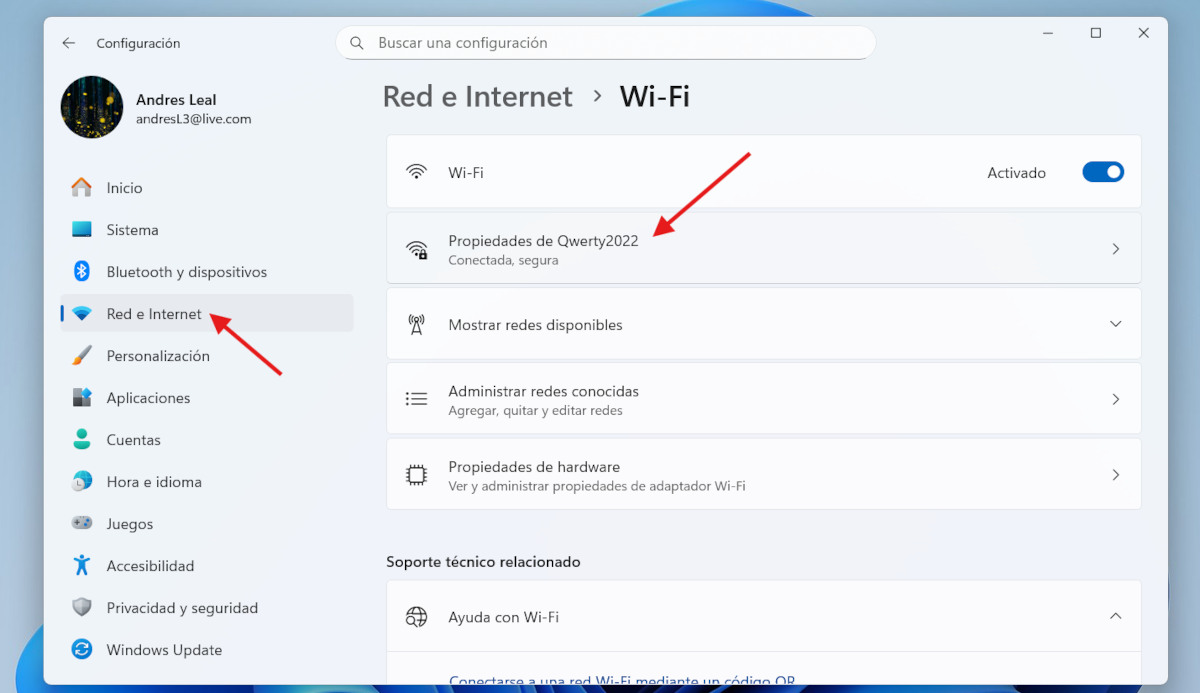
વિન્ડોઝ 11 માં નેટવર્ક સેટિંગ્સમાંથી DNS સર્વર બદલવાની ભલામણ કરવામાં આવે છે. સ્ટાર્ટ બટનમાંથી સેટિંગ્સમાં જઈને અથવા વિન્ડોઝ કી + I દબાવીને શરૂઆત કરો. પછી, ડાબી બાજુના મેનુમાં, પસંદ કરો નેટવર્ક અને ઇન્ટરનેટએકવાર ત્યાં પહોંચ્યા પછી, જો તમે કેબલ દ્વારા કનેક્ટેડ છો, તો ઇથરનેટ પર ક્લિક કરો અને જો તમે વાયરલેસ કનેક્શનનો ઉપયોગ કરી રહ્યા છો, તો Wi-Fi પર ક્લિક કરો.
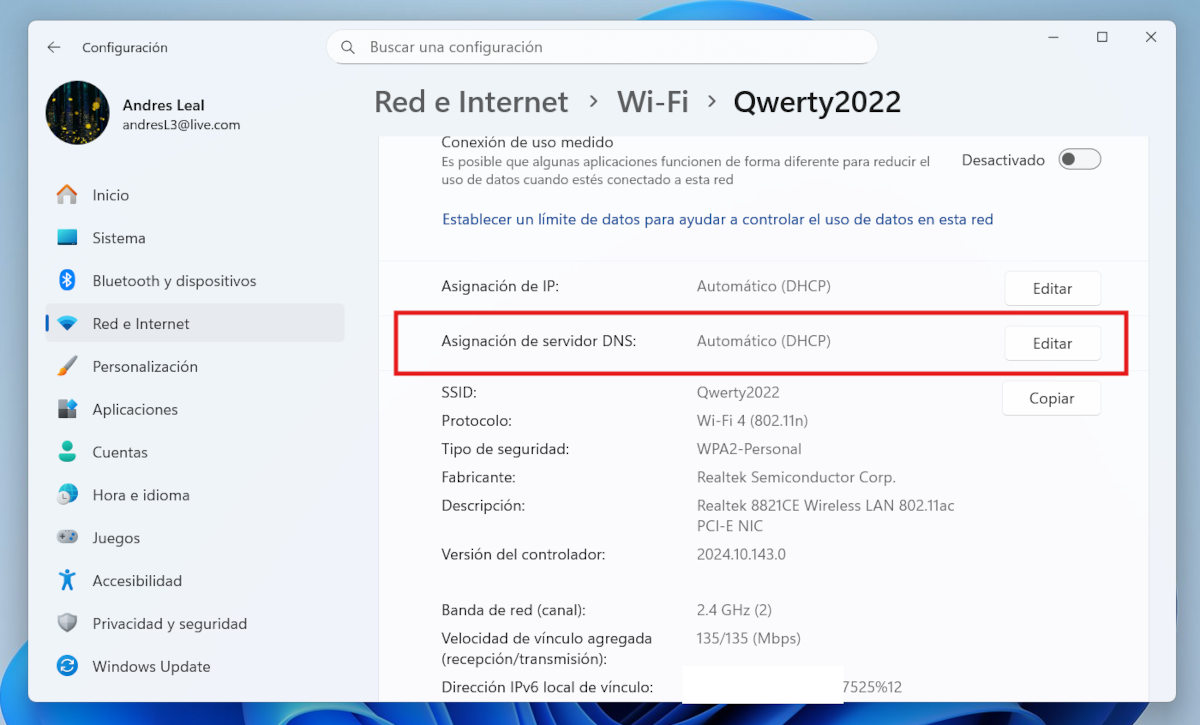
હવે તમે જે નેટવર્કનો ઉપયોગ કરી રહ્યા છો તેના ગુણધર્મોને સંપાદિત કરવાનો સમય છે. આ કરવા માટે, તમારા સક્રિય નેટવર્કના નામ પર ક્લિક કરો અને જ્યાં સુધી તમને વિકલ્પ ન મળે ત્યાં સુધી નીચે સ્ક્રોલ કરો. DNS સર્વર મેપિંગજમણી બાજુ, તમને બટન દેખાશે. સંપાદિત કરો. તેના પર ક્લિક કરો અને Edit Network DNS Settings શીર્ષકવાળી એક વિન્ડો દેખાશે. ટેબને વિસ્તૃત કરો અને Automatic ને બદલો મેન્યુઅલ
આગળ, તમને IPv4 અને IPv6 માટે સ્વિચ દેખાશે. મોટાભાગના વપરાશકર્તાઓ માટે, IPv4 ને ગોઠવવું પૂરતું છે, પરંતુ તમે બંનેને ગોઠવી શકો છો. સ્વીચો ફેરવો અને પસંદગીના DNS અને વૈકલ્પિક DNS માટેના ફીલ્ડ્સ પ્રદર્શિત થશે. તમે પસંદ કરેલા સરનામાં દાખલ કરોઉદાહરણ તરીકે, OpenDNS માટે:
- પસંદગીનું DNS: ૮.૮.૮.૮
- વૈકલ્પિક DNS: 208.67.220.220
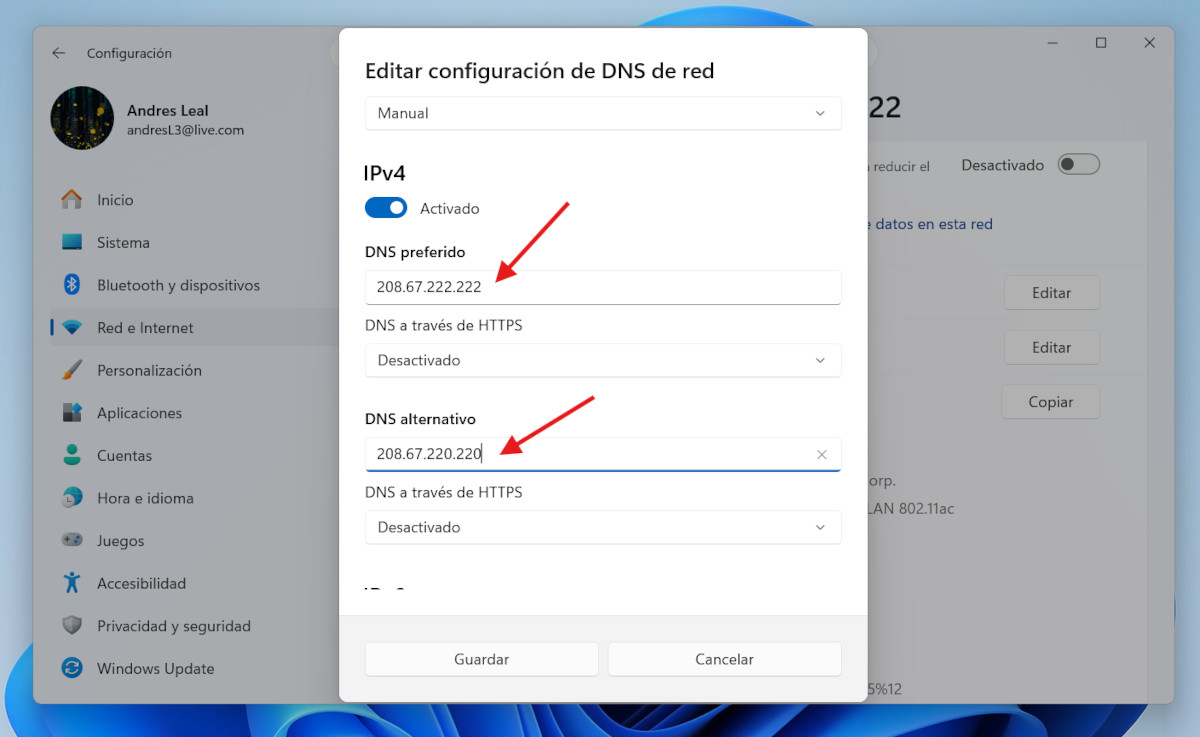
એકવાર તમે સરનામાં દાખલ કરી લો, પછી ફક્ત ક્લિક કરો રાખવું અને બસ. ફેરફારો આપમેળે લાગુ થશે. Windows 11 માં DNS સર્વર્સ બદલવાની બીજી રીત કંટ્રોલ પેનલનો ઉપયોગ કરીને છે. ચાલો જોઈએ કેવી રીતે.
કંટ્રોલ પેનલમાંથી

તમે Windows 11 કંટ્રોલ પેનલમાંથી DNS સર્વર સરનામું પણ બદલી શકો છો. પ્રક્રિયા સરળ છે; વર્ણવ્યા પ્રમાણે બરાબર પગલાંઓનું પાલન કરવાની કાળજી રાખો. પછી:
- લખો નિયંત્રણ પેનલ વિન્ડોઝ સર્ચ એન્જિનમાં અને તેને ખોલો.
- પર જાઓ નેટવર્ક અને શેરિંગ સેન્ટર.
- પર ક્લિક કરો એડેપ્ટર સેટિંગ્સ બદલો.
- હવે, તમારા સક્રિય કનેક્શન (Wi-Fi અથવા ઇથરનેટ) પર જમણું-ક્લિક કરો અને પસંદ કરો ગુણધર્મો
- નીચેની યાદીમાં, પસંદ કરો ઇન્ટરનેટ પ્રોટોકોલ વર્ઝન 4 (TPC/IPv4) અને ક્લિક કરો ગુણધર્મો
- હવે, બોક્સને ચેક કરો નીચેના DNS સર્વર સરનામાંઓનો ઉપયોગ કરો.
- સંબંધિત ક્ષેત્રમાં ઇચ્છિત DNS દાખલ કરો.
- અંતે, ક્લિક કરો સ્વીકારી અને પછી બંધ કરો. થઈ ગયું.
DNS કાર્યરત છે કે નહીં તે કેવી રીતે ચકાસવું
જેમ તમે જોઈ શકો છો, Windows 11 માં DNS સર્વર બદલવું સરળ છે. પરંતુ, આપણે કેવી રીતે કહી શકીએ કે ફેરફાર અસરકારક હતો? પસંદ કરેલા DNS સર્વર્સ યોગ્ય રીતે કાર્ય કરી રહ્યા છે તે ચકાસવા માટે, આ પગલાં અનુસરો:
- ખોલો કમાન્ડ પ્રોમ્પ્ટ અથવા Windows PowerShell (તેને સ્ટાર્ટ મેનૂમાં શોધો).
- આદેશ લખો ipconfig / all અને એન્ટર દબાવો.
- હવે તમારા નેટવર્ક એડેપ્ટર (વાઇફાઇ અથવા ઇથરનેટ) ને અનુરૂપ વિભાગ શોધો.
- કહેતી રેખા શોધો DNS સર્વરોતમે હમણાં જ ગોઠવેલા IP સરનામાં દેખાવા જોઈએ.
નિષ્કર્ષમાં, આપણે જોયું છે Windows 11 માં DNS સર્વર બદલવાની બે અસરકારક રીતોઅને ફેરફાર કામ કરી રહ્યો છે કે નહીં તે ચકાસવા માટે અહીં એક સરળ યુક્તિ છે. જો તમારું કનેક્શન ધીમું હોય અથવા તમને લાગે કે તમારે તમારી ગોપનીયતા અને સુરક્ષાને મજબૂત બનાવવાની જરૂર છે, તો સર્વર બદલવામાં અચકાશો નહીં. આમ કરવું એ એક સરળ પ્રક્રિયા છે, પરંતુ તે તમારા બ્રાઉઝિંગ અનુભવને નોંધપાત્ર રીતે સુધારી શકે છે.
હું ખૂબ જ નાનો હતો ત્યારથી હું વૈજ્ઞાનિક અને તકનીકી પ્રગતિ સાથે સંબંધિત દરેક વસ્તુ વિશે ખૂબ જ ઉત્સુક હતો, ખાસ કરીને તે જે આપણા જીવનને સરળ અને વધુ મનોરંજક બનાવે છે. મને નવીનતમ સમાચાર અને વલણો સાથે અદ્યતન રહેવાનું અને હું જે સાધનો અને ગેજેટ્સનો ઉપયોગ કરું છું તેના વિશે મારા અનુભવો, અભિપ્રાયો અને સલાહ શેર કરવાનું પસંદ કરું છું. આનાથી હું પાંચ વર્ષ પહેલાં વેબ લેખક બન્યો, મુખ્યત્વે Android ઉપકરણો અને Windows ઑપરેટિંગ સિસ્ટમ્સ પર ધ્યાન કેન્દ્રિત કર્યું. શું જટિલ છે તે સરળ શબ્દોમાં સમજાવતા શીખ્યો છું જેથી મારા વાચકો તેને સરળતાથી સમજી શકે.